您可以修改视图选项以自定义患者/病例库/技工病例库/收件箱/订单管理中病例列表的布局形式。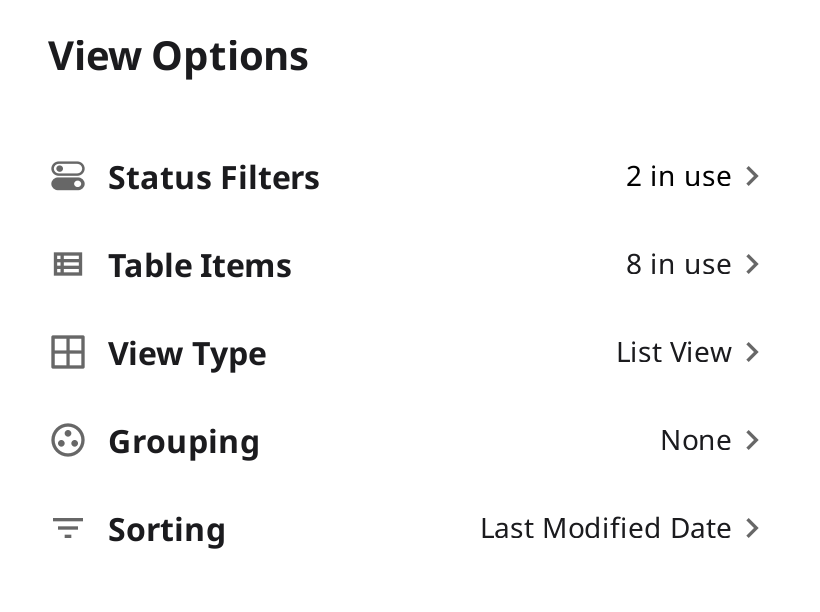
状态筛选项
可显示或隐藏每个表示病例状态的筛选项。 隐藏的状态筛选项将不会显示在病例库/技工病例库/收件箱/订单管理的屏幕上。
您可以通过状态筛选来轻松找到您所需的病例。
- 您可以点击您想查看的状态进而使系统仅显示该状态下的病例。
- 您可以一次性的选择多个状态。
每个工具箱可用的筛选项如下所示:
| 工具箱 | 状态筛选 |
|---|---|
| 病例库 | 全部/仅建单/需要后处理/扫描已完成/CAD/已订购/病例已完成 |
| 订单管理 | 全部/待接单/已取消/已拒绝/已接单/已发货/病例已完成 |
| 收件箱 | 全部/待接单/已取消/已拒绝/已接单/已就绪/已发货/病例已完成 |
| 技工病例库 | 全部/仅建单/需要后处理/扫描已完成/CAD/已完成 |
表头选项
可选择要在患者/病例库/技工病例库/收件箱/订单管理的病例列表中显示的项目。 您可以在“列表视图”中修改表头的顺序或表栏的宽度进而使用户体验达到最佳效果。
每个工具箱可用的表头如下所示:
| 工具箱 | 表头 |
|---|---|
| 患者 | 患者姓名/患者ID/性别/病例数/注册日期/出生日期/上次扫描日期 |
| 病例库 | 状态/病例名称/出生日期/表格信息/最后修改日期/扫描日期/订购日期/加工所名称 |
| 订单管理 | 状态/病例名称/患者姓名/扫描日期/订购日期/加工所名称/要求交货日期/最后修改日期 |
| 收件箱 | 状态/病例名称/订购日期/要求交货日期/最后修改日期/诊所名称 |
| 技工病例库 | 状态/病例名称/患者姓名/表格信息/最后修改日期/要求交货日期/扫描日期/诊所名称/订购日期 |
视图类型
可在病例库的“图库视图”与“列表视图”中选择视图类型。
每个工具箱可用的视图类型选项如下所示:
| 工具箱 | 视图类型选项 |
|---|---|
| 患者 | 列表视图 |
| 病例库 | 列表视图/图库视图 |
| 订单管理 | 列表视图 |
| 收件箱 | 列表视图 |
| 技工病例库 | 列表视图 |
分组选项
选择一种分组选项即可通过该选项来分类并重新排列列表中的病例。
每个Box可用的分组选项如下:
| 工具箱 | 分组选项 |
|---|---|
| 病例库 | 无/患者姓名/扫描日期/订购日期 |
| 订单管理 | 无/扫描日期/订购日期/要求交货日期 |
| 收件箱 | 无/订购日期/要求交货日期 |
| 技工病例库 | 无/要求交货日期 |
🔎注意:
分组选项不可用在“患者”、“病例分享”及“垃圾箱”中。
排序选项
选择一个排序选项即可根据该选项来修改列表中的病例顺序。
每个Box可用的排序选项如下:
| 工具箱 | 分组选项 | 排序选项 |
|---|---|---|
| 患者 | - | 患者姓名/患者ID/出生日期/注册日期/病例数/上次扫描日期 |
| 病例库 | 无 | 患者姓名/最后修改日期/扫描日期/订购日期/加工所名称 |
| 患者姓名 | 最后修改日期/扫描日期/订购日期/加工所名称 | |
| 扫描日期 | 患者姓名/最后修改日期/订购日期/加工所名称 | |
| 订购日期 | 患者姓名/最后修改日期/扫描日期/加工所名称 | |
| 订单管理 | 无 | 患者姓名/扫描日期/订购日期/要求交货日期/加工所名称 |
| 扫描日期 | 患者姓名/订购日期/要求交货日期/加工所名称 | |
| 订购日期 | 患者姓名/扫描日期/要求交货日期/加工所名称 | |
| 要求交货日期 | 患者姓名/扫描日期/订购日期/加工所名称 | |
| 收件箱 | 无 | 患者姓名/订购日期/要求交货日期/诊所名称 |
| 订购日期 | 患者姓名/扫描日期/要求交货日期/诊所名称 | |
| 要求交货日期 | 患者姓名/订购日期/诊所名称 | |
| 技工病例库 | 无 | 患者姓名/最后修改日期/要求交货日期/诊所名称 |
| 要求交货日期 | 患者姓名/最后修改日期/诊所名称 |
🔎注意:
排序选项不可用在“病例分享”及“垃圾箱”中。